Sobre las capas se han escrito libros enteros, libros donde se explica cada detalle de esta importante funcionalidad de Photoshop; en este blog humildemente les he mostrado las bases, lo necesario para empezar a trabajar.
Este articulo va a ir un poco mas allá del enfoque fotográfico al usar PS, la intensión es despertar en alguno de ustedes ese artista que busca algo diferente, algo especial y que mejor oportunidad para ejemplificar lo que podemos lograr usando imágenes, capas, modos de fusión, mascaras y un nuevo recurso: mascaras de recorte.
La estrella del show.
Cuando se habla de capas, algunos ignoran los modos de fusión, dándole mas atención a las mascaras que nos permiten crear mezclas muy controladas que nos ayudan a crear una imagen con un acabado muy profesional.
En este tutorial voy a usar un conjunto de fotografías y gráficos en JPG que he descargado de internet (salvo la chica esa si es RAW), desde luego la calidad de estas fotos y gráficos es limitada, pero cumplen perfectamente con el objetivo de demostrar lo que quiero compartir con ustedes el día de hoy.
Mascaras de recorte.
Una máscara de recorte es muy parecida a las mascaras normales. Sin embargo las mascaras usan el color negro para ocultar o hacer invisible esa zona y el blanco para hacerla visible, mientras que las mascaras de recorte emplean el contenido y la transparencia para determinar que partes serán visibles.
Ejemplo:
1.- Podemos usar una máscara a la cual le añadiremos algo negro, ya sea regular o irregular
2.- Yo usare un ovalo y lo ubicaremos por debajo de lo que queremos recortar.
3.- Ahora vamos a seleccionar la capa superior y con el botón derecho seleccionaremos la opción Crear mascara de recorte
Listo, tenemos nuestra mascara…
con esta técnica es muy fácil hacer algo como esto:
Creando una perfecta captura de un retrato que incluso podría no existir.
Tutorial.
La idea es que realicen este tutorial usando una fotografía en RAW y que empleen otros recursos gráficos, los que ustedes gusten para crear algo nuevo.
1.- Enviamos el retrato desde LR para ser editado en PS.
2.- Seleccionamos el fondo y lo cortamos. (Pueden usar cualquier técnica de selección explicadas en la sección del curso básico de PS del blog y duplicar la capa CTRL+J o CMD+J).
3.- En mi caso he querido usar un escenario del espacio, asi que agregare esa imagen en una capa por debajo de la capa duplicada.
4.- Como efecto adicional he agregado un grafico con copos de nieve y le he cambiado el modo de fusión a luz intensa (probé con varios modos de fusión hasta que encontré lo que buscaba).
5.- en este punto quiero experimentar la máscara de recorte, voy a usar una máscara con un grafico irregular.
6.- Al aplicar la máscara vemos que el rostro se ha mezclado con la capa inferior. En este punto todo depende de lo que cada quien desee crear, en mi caso no quiero ese efecto, así moveré la mascarar una capa más abajo.
7.- Por ultimo quiero algo de color adicional, así que añadiré una grafica sobre la chica y usare una máscara para hacer visible su rostro, pero además usare el modo de fusión Aclarar.
Como pueden ver es un ejemplo muy sencillo, no he tenido que usar funcionalidades rebuscadas, no técnicas muy complicadas, simplemente hemos usado lo que ya conocemos para crear algo diferente. Como estos ejemplos que he encontrado en internet:
Con tiempo, practica y sobre todo creatividad podemos lograr imágenes muy atractivas usando únicamente las capas, los modos de fusión y las mascaras.
Comentario final.
Este artículo es el regalo de despedida de los que han seguido los artículos de Photoshop para principiantes, por si alguno se había quedado pensando que lo que les enseñe era muy básico y no podrían hacer nada para crear algo mas artístico, como esas imágenes que vemos en internet.
Solo deben prácticas; si les gusto compartan. Suerte.











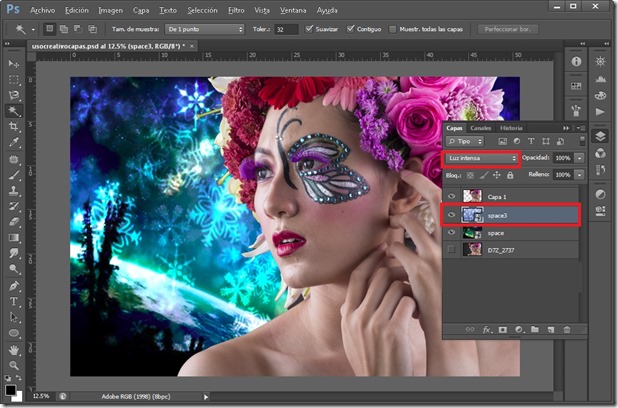







No hay comentarios:
Publicar un comentario